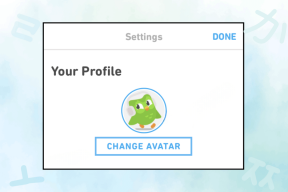כיצד לשלוח תמונות בדוא"ל או בהודעת טקסט באנדרואיד או אייפון
Miscellanea / / November 07, 2023
שיתוף תמונות מאנדרואיד או אייפון היא פעילות נפוצה. בין אם אתה רוצה לשתף מם מצחיק או שקיעה יפה, שליחת תמונות היא דרך מצוינת להישאר מחובר עם יקיריכם. ואיזו דרך טובה יותר לשלוח תמונות מהטלפון שלך מאשר באמצעות דואר אלקטרוני או הודעת טקסט?
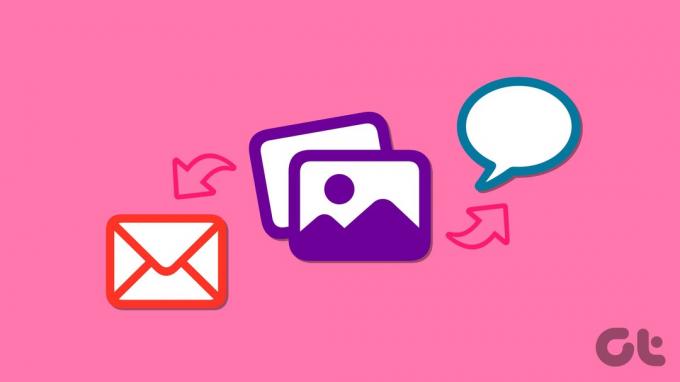
אמנם יש כמה אמצעים ל שיתוף תמונות מאנדרואיד שלך או אייפון, שימוש בדוא"ל או בהודעות טקסט הוא האפשרות הטובה ביותר בשל התמיכה והנגישות הרחבה שלהם. במדריך זה נדריך אותך בשלבים לשליחת תמונות בדוא"ל או בהודעת טקסט. אז, בואו נסתכל.
כיצד לשלוח תמונות מאנדרואיד באמצעות דואר אלקטרוני
תהליך שליחת התמונות באמצעות דואר אלקטרוני מאנדרואיד הוא למעשה זהה ללא קשר אם אתה משתמש ב-Gmail, Outlook או אפליקציית דוא"ל אחרת. להלן השלבים שתוכל לבצע.
שלב 1: פתח את אפליקציית הגלריה או Google Photos באנדרואיד שלך. בחר את התמונות שברצונך לשלוח בדוא"ל והקש על סמל השיתוף בתחתית.
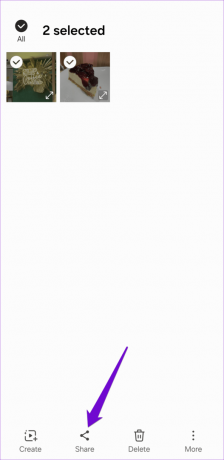
שלב 2: בחר את אפליקציית האימייל המועדפת עליך מגיליון השיתוף. עבור דוגמה זו, נשתמש ב-Gmail.
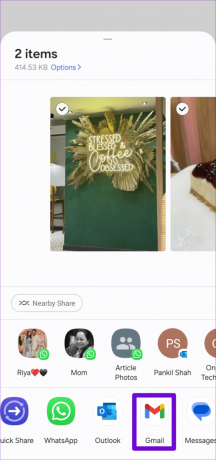
שלב 3: הזן את כתובת האימייל של הנמען בשדה אל והקש על סמל השליחה בחלק העליון.
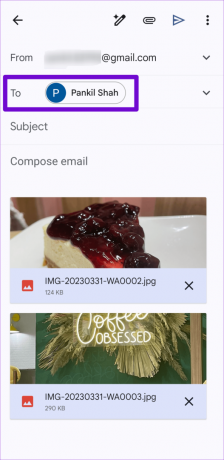

וזה בערך. התמונות שבחרת יישלחו בדוא"ל מאנדרואיד שלך. שים לב שהגודל המרבי של קובץ מצורף לדוא"ל עשוי להשתנות בהתאם ללקוח הדוא"ל שבו אתה משתמש. אם גודל הקובץ המצורף הכולל גדול מהמגבלה המותרת, ייתכן שיהיה עליך
להקטין את גודל התמונות או לשלוח אותם במספר מיילים.כיצד לשלוח תמונות מאנדרואיד באמצעות הודעות טקסט
בעוד שליחת תמונות בדוא"ל היא מהירה וללא כאבים, אתה יכול גם לשתף אותן באמצעות אפליקציית ההודעות באנדרואיד שלך. זה יכול להיות שימושי אם יש לך רק את מספר הטלפון של הנמען ולא את כתובת האימייל שלו.
שלב 1: פתח את אפליקציית ההודעות באנדרואיד שלך.
שלב 2: הקש על סמל ההודעות בפינה השמאלית התחתונה, הזן את שם הנמען או מספר הטלפון של הנמען בשדה אל, ובחר את התוצאה הראשונה שתופיע.
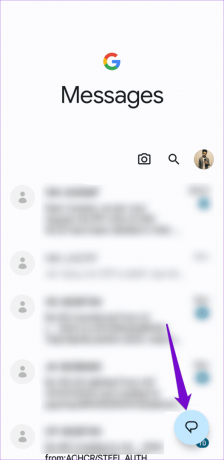

שלב 3: הקש על סמל הגלריה בתחתית. בחר את התמונות שברצונך לשתף והקש על סמל השליחה.
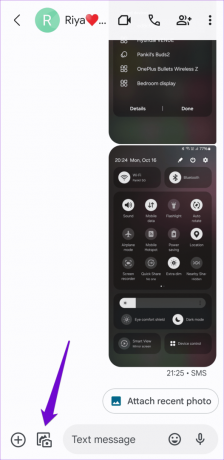
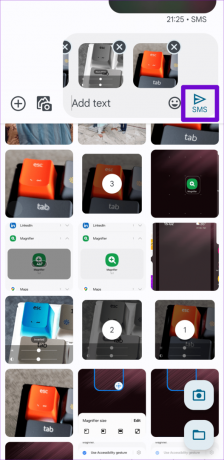
אם אתה רוצה לשלוח את אותן התמונות למספר אנשים, אתה יכול שלח הודעות טקסט קבוצתיות מהטלפון שלך באופן דומה.
כיצד לשלוח תמונות מאייפון באמצעות דואר אלקטרוני
שליחת תמונות בדוא"ל מאייפון היא חוויה דומה לזו שבאנדרואיד. הנה איך אתה יכול ללכת על זה.
שלב 1: פתח את אפליקציית התמונות באייפון שלך.
שלב 2: הקש על כפתור הבחירה בפינה השמאלית העליונה ובחר את התמונות שברצונך לשלוח.

שלב 3: הקש על סמל השיתוף בפינה השמאלית התחתונה ובחר דואר או אפליקציית דוא"ל של צד שלישי מהתפריט שנוצר.
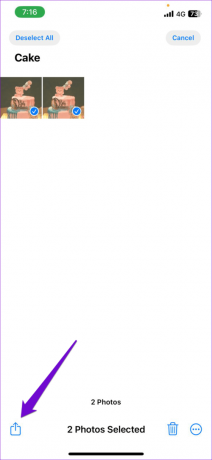

שלב 4: לאחר פתיחת אפליקציית הדוא"ל שלך, הזן את כתובת הדוא"ל של הנמען והקש על סמל השליחה.


כיצד לשלוח תמונות מאייפון באמצעות הודעות טקסט
אם אתה מישהו שמעדיף לשלוח תמונות בהודעות טקסט במקום לשלוח אותן בדוא"ל, תוכל להשתמש בשלבים הבאים כדי לשלוח תמונות באמצעות אפליקציית ההודעות באייפון שלך:
שלב 1: פתח את אפליקציית ההודעות באייפון שלך.
שלב 2: הקש על כפתור הכתיבה בפינה השמאלית העליונה כדי להתחיל הודעה חדשה או לעבור לשיחה קיימת. לאחר מכן, הזן את המספר הנייד או את שם איש הקשר בשדה אל. אתה יכול גם להזין מספר נמענים אם תרצה.
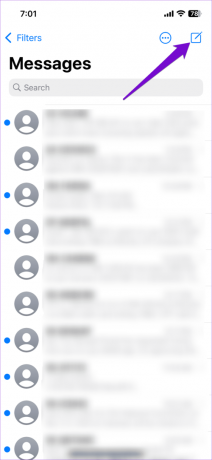
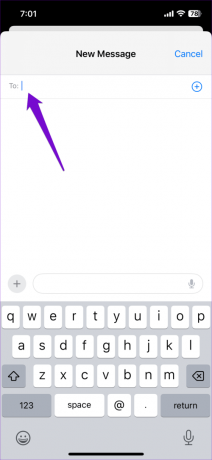
שלב 3: הקש על סמל הפלוס בפינה השמאלית התחתונה ובחר תמונות. אתה יכול גם לבחור באפשרות מצלמה כדי לצלם ולשלוח תמונה.
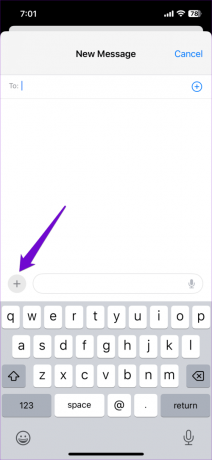
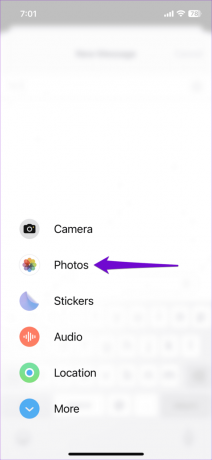
שלב 4: גלול בין התמונות האחרונות ובחר את התמונות שברצונך לשתף. לאחר מכן, הקש על סמל השליחה.
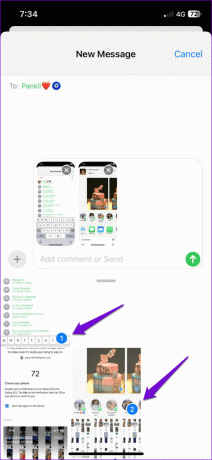
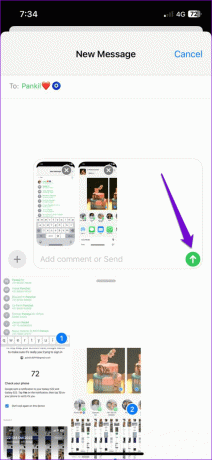
שאלות נפוצות על שיתוף תמונות מהטלפון שלך
אתה יכול אפשר והשתמש בשירותי תקשורת עשירים (RCS) לשלוח בקלות תמונות ברזולוציה גבוהה באמצעות הודעות טקסט.
אתה עשוי להיות לא יכול לשלוח הודעות תמונה מהאנדרואיד שלך אוֹ אייפון עקב בעיות רשת, הגבלות ספק או הגדרות שגויות.
תמונות שוות אלף הודעות
לאחר שהכרתם את השלבים שהוזכרו לעיל, שליחת תמונות באמצעות דואר אלקטרוני או הודעת טקסט היא תהליך פשוט יחסית. אתה יכול גם להשתמש בשירותי אחסון בענן או באפליקציות הודעות מיידיות כמו WhatsApp לשליחת תמונות רבות מאנדרואיד או אייפון.
עודכן לאחרונה ב-4 בנובמבר, 2023
המאמר לעיל עשוי להכיל קישורי שותפים שעוזרים לתמוך ב-Guiding Tech. עם זאת, זה לא משפיע על שלמות העריכה שלנו. התוכן נשאר חסר פניות ואותנטי.